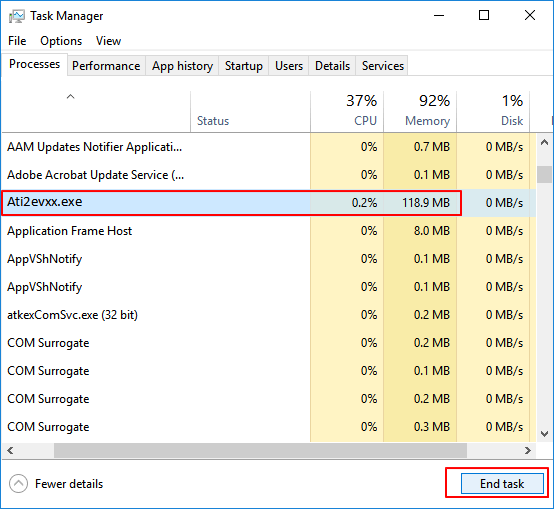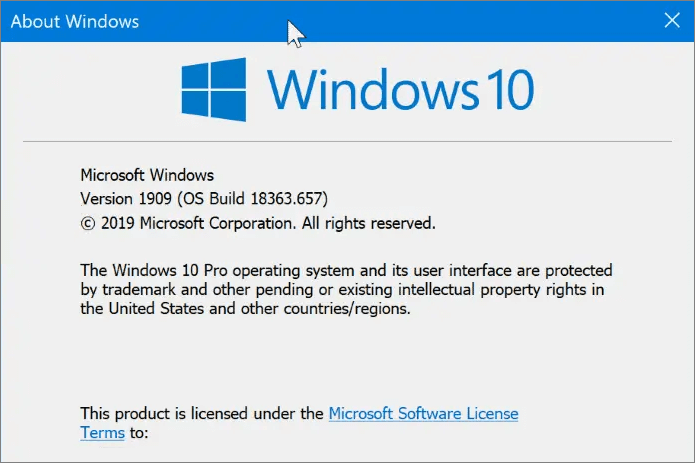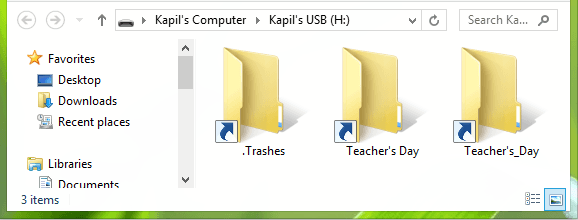페이지 목차
덮어쓴 데이터 복구 가능
이 페이지에서는 아래 표에 나열된 대로 덮어쓴 파일과 손실된 데이터를 복구하는 세 가지 유용한 방법을 보여줍니다. 또한 손실된 데이터 복구를 위해 전문 파일 복구 소프트웨어를 사용하는 것이 좋습니다.
| 덮어쓰기된 복구 | 편집자의 리뷰 |
| 다른 방법을 시도하기 전에 데이터 복구 소프트웨어를 사용하는 것이 가장 먼저 선택되어야 합니다. 파일을 덮어쓰지 않고 EaseUS 복구 도구를 사용하여 복구할 수 있습니다. | |
| 이전 버전 옵션을 사용하면 파일이나 폴더를 특정 상태로 복원할 수 있으며 파일 기록도 사용해 볼 수 있습니다. | |
| 이 방법은 컴퓨터를 이전 날짜로 복원하는 데 도움이 될 수 있으므로 데이터 손실을 방지하려면 미리 데이터를 백업해야 합니다. |
Word나 Excel 파일을 덮어쓰는 일이 자주 발생합니다. 그리고 그 대부분은 원인은 사람의 실수입니다. 덮어쓴 파일은 휴지통에 들어가지 않습니다. 따라서 Windows에서 휴지통 복구를 수행하더라도 손실된 원본 파일을 다시 복구할 수 없습니다.
다행히도 덮어쓰거나 교체된 파일을 복구하기 위해 여러 가지 방법을 적용할 수 있습니다. 이 기사에서는 덮어쓰기 데이터를 복구하는 세 가지 솔루션을 소개합니다. 그들은 모두 Word, Excel, PPT 문서 및 기타 다양한 유형의 파일에서 작동합니다. 또한 분실, 삭제 또는 포맷된 문서를 효과적으로 복구하는 데 도움이 되는 파일 복구 도구가 제공됩니다.
방법 1. EaseUS 파일 복구 소프트웨어로 손실된 파일 복구
실수로 일부 파일을 삭제했는데 해당 파일이 실제로 덮어쓰기 되었는지 여부를 알 수 없는 경우 먼저 데이터 복구 소프트웨어를 사용해 봐야 합니다. EaseUS 데이터 복구 마법사는 백업 없이 복잡한 상황에서 손실되거나 삭제된 파일을 복구할 수 있으며 부분적으로 덮어쓴 파일을 검색할 수 있습니다. 지금 이 소프트웨어를 다운로드하여 컴퓨터에서 사용해 보세요!
이 전문적인 데이터 복구 프로그램의 강점은 아래와 같습니다.
- 🗑️ 손실된 문서, 사진, 오디오, 음악 및 이메일을 포함하여 Windows 10에서 삭제된 파일 복구
- 💽 포맷된 하드 드라이브, 비워진 휴지통, 메모리 카드, SD 카드, 디지털 카메라 및 캠코더 복구
- 🛠️삭제, 포맷, 하드 드라이브 손상, 바이러스 공격, 시스템 충돌 등에 대한 데이터 복구
덮어쓰기 전에 파일을 복구할 수 있으며, 이 소프트웨어를 사용해 보고 디스크를 스캔할 수 있습니다. 파일이 아직 교체되지 않았을 수 있습니다. 아래 튜토리얼을 따르십시오:
1 단계. PC에서 EaseUS Data Recovery Wizard를 실행하고 잃어버린 파일을 복구할 드라이브와 위치를 선택하고 "손실된 데이터 검색" 버튼을 클릭합니다.
2 단계. 선택한 위치에서 모든 손실된 파일만 표시를 활성화시킵니다. 삭제된 한글, PPT, EXCEL 등 파일이 있던 폴더를 찾습니다. 검색창에서 파일 확장자를 직접 검색할 수도 있습니다.
- 경로 손실된 파일 : 파일 경로가 손실된 파일을 모아 놓은 곳입니다.
- 재구성 파일 : 이름 또는 경로가 손실된 파일을 찾습니다. 일반적으로 손실된 RAW파일을 여기서 찾을 수 있습니다.
찾은 파일을 두 번 클릭하여 미리 보고 원하는 파일인지 확인할 수 있습니다.
3 단계. 최종 복구 전에 파일을 미리 볼 수 있습니다. 원하는 모든 파일을 선택하고 "복구"를 클릭합니다.
- Notice
- 대부분의 경우 데이터 복구 도구를 사용하여 손실된 파일을 복구할 수 있지만 중요한 데이터를 정기적으로 백업하는 것이 필요합니다. 파일을 수동으로 백업하고 싶지 않거나 백업하는 것을 자주 잊어버리는 경우 자동 백업을 위한 전문적인 예약 백업 소프트웨어를 사용하는 것이 좋습니다. 따라서 다음 번에 파일 덮어쓰기 문제가 발생하면 별도의 노력 없이 원본 문서를 직접 찾을 수 있습니다.
방법 2. 이전 버전에서 Windows 10에 덮어쓴 파일을 복구하는 방법
이전 버전은 삭제, 포맷, 수정, 손상 또는 손실된 파일과 폴더를 복원하는 데 사용할 수 있는 Windows의 백업 및 복구 기능입니다. 운이 좋으면 이전 버전에서 덮어쓴 파일을 복원할 수 있습니다! 수행 방법은 다음과 같습니다.
Windows에서 파일을 마우스 오른쪽 버튼으로 클릭하고 "이전 버전"이라는 탭이 나타납니다. 이 옵션을 사용하면 덮어쓰기가 발생하기 전 파일의 이전 버전으로 돌아가서 덮어쓴 데이터를 복구할 수 있습니다. 아래에서 자세한 단계를 확인할 수 있습니다.
1단계. Windows 파일 탐색기를 열고 파일이 있던 폴더를 찾습니다.
2단계. 이 폴더 내부 아무 곳이나 마우스 오른쪽 버튼으로 클릭하고 "속성"을 선택합니다.
3단계. "이전 버전" 탭을 선택합니다. 덮어쓴 파일의 이전 버전을 찾아서 복원하세요.
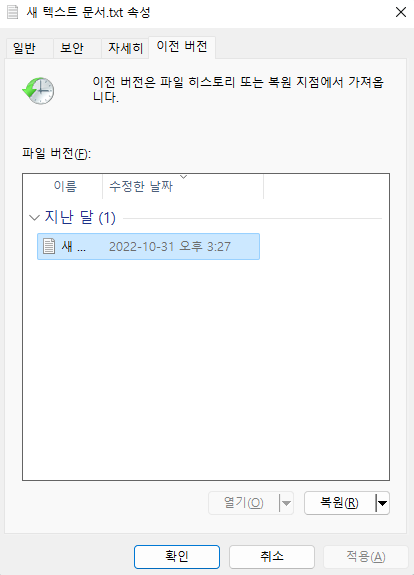
방법 3. 시스템 복원을 사용하여 파일 덮어쓰기 복구
시스템 복원 기능을 사용하여 시스템을 마지막 백업 지점으로 복원하는 것으로 덮어쓴 파일을 복구하는 가장 쉽고 효율적인 방법입니다. 단계는 다음과 같습니다.
1단계. 검색창에 "복원 지점 만들기"를 입력하여 엽니다.
2단계. 덮어쓰기된 감염이 나타나기 전의 복원 지점을 선택합니다.
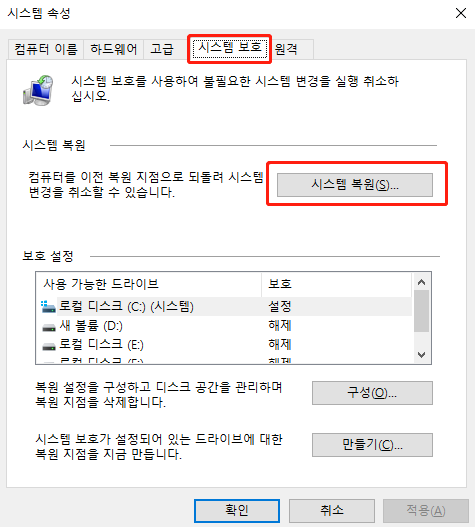
3단계. 화면의 지시에 따라 덮어쓴 파일을 복구합니다.
덮어쓴 파일을 복구하는 방법에 대한 FAQ
덮어쓴 파일 복구와 관련된 몇 가지 추가 질문은 다음과 같습니다. 이러한 문제가 있는 경우 여기에서 방법을 찾을 수 있습니다.
1. 덮어쓴 파일을 복구할 수 있나요?
실수로 파일이나 폴더를 덮어쓴 경우 이전 버전에서 복원해 볼 수 있습니다. Windows 10 컴퓨터에서 덮어쓴 파일을 복구하려면 파일 기록 기능이나 복원 지점을 사용할 수 있습니다. 두 도구 중 하나를 활성화한 경우 해당 도구를 사용하여 하드 드라이브에서 덮어쓴 파일을 검색하고 복구할 수 있습니다.
2. Recuva는 덮어쓴 파일을 복구할 수 있나요?
아니요, Recuva가 항상 작동하는 것은 아닙니다. Recuva는 다른 데이터 복구 소프트웨어와 마찬가지로 덮어쓴 데이터를 복구할 수 없습니다. 이 데이터 복구 소프트웨어는 삭제, 포맷 및 기타 손실된 데이터만 복원할 수 있습니다.
3. 덮어쓴 파일을 SD 카드에서 복구할 수 있나요?
실수로 SD 카드를 덮어쓴 경우 SD 카드에 덮어쓴 파일은 손실되지만 파일 복구를 통해 복구할 수 있습니다. 백업에서 파일을 복구하거나 데이터 복구 프로그램을 사용하여 손실된 데이터를 복구할 수 있습니다.
-
EaseUS의 Sue는 파티션 관리와 데이터 복구, 그리고 컴퓨터 관련 문제에 대한 전공 지식을 가지고 있습니다. IT 초보자들도 쉽게 이해할 수 있도록 최선을 다하고 있습니다.…
-
Yvette는 수년간 IT 블로거로 활동하면서 다양함 경험은 쌓았습니다.EaseUS 팀에 합류한 이후 EaseUS 웹사이트 편집자로 활발하게 활동하고 있습니다.컴퓨터 데이터 복구, 파티션 관리, 데이터 백업 등 다양한 컴퓨터 지식 정보를 독자 분들에게 쉽고 재밌게 공유하고 있습니다.…

20+
년 경험

160+
개 지역

72 Million+
누적 다운로드 수

4.8 +
트러스트파일럿 평점



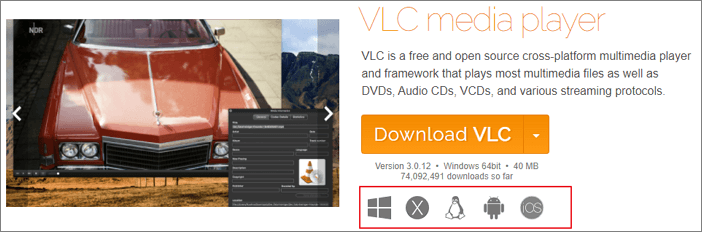
 March 27,2025
March 27,2025